A medida que las empresas modernas se esfuerzan por atraer más atención y participación de los clientes, la implementación de dispositivos digitales se vuelve imperativa. Más aún, hay muchas empresas que dependen únicamente de dispositivos digitales para sus operaciones. Si es propietario de un negocio y desea aprovechar el poder de los puntos finales digitales, puede hacerlo de varias maneras, siendo la señalización digital de Windows una de las mejores.
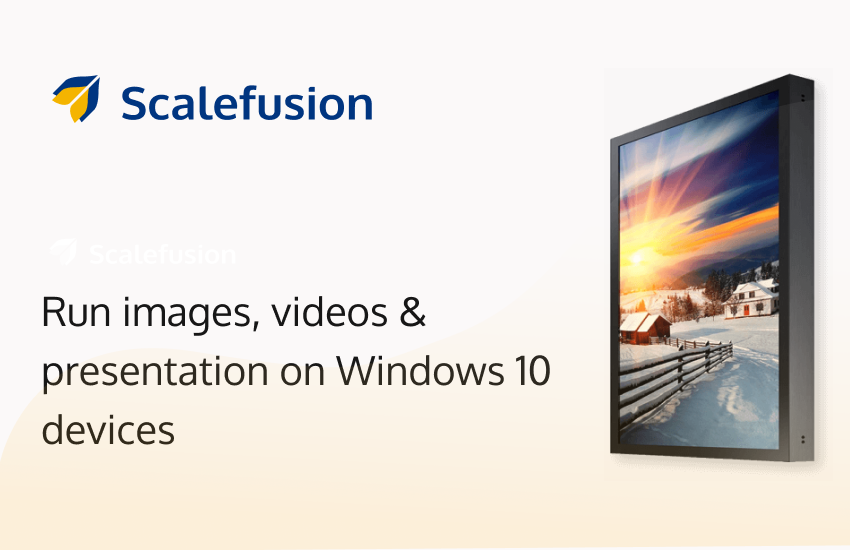
Las organizaciones pueden implementar sus dispositivos como señalización digital que muestran los últimos productos, características y ofertas de su negocio y colocarlos estratégicamente en espacios con una gran huella. Del mismo modo, las empresas de publicidad digital pueden crear un negocio de señalización digital utilizando un solución de señalización digital.
Casos de uso de señalización digital de Windows para empresas
- Para mostrar información de productos digitales en tiendas minoristas
- Para mostrar información de la empresa en oficinas, exposiciones y ferias comerciales.
- Para reproducir anuncios en zonas de espera, restaurantes y hoteles.
- Mostrar gráficos como parte de la decoración en hoteles y centros de convenciones.
Si es propietario de una empresa o una empresa de TI que desea configurar señalización digital. Luego, puede elegir entre tabletas, computadoras portátiles o pantallas grandes, alimentadas por mini PC que ejecutan un software de señalización digital específico (aplicación de cliente + software de controlador). Para configurar las tabletas y portátiles, sólo necesita optar por un software de señalización digital junto con un software de gestión de dispositivos de señalización digital. Esta combinación es esencial para mostrar videos, presentaciones e imágenes interactivas en los dispositivos y monitorearlos de forma remota, garantizar su rendimiento constante y protegerlos contra el acceso no autorizado.
Learn more:
Windows Device Management: An Extensive Guidebook
Remote Management of Digital Signage: The Growing Significance
What is Windows Kiosk Mode? – A Fundamental ElaborationPuede resolver ambos conjuntos de desafíos con una sola solución, es decir, Scalefusion MDM. Amplía políticas integrales de administración y seguridad junto con la administración de contenido que ayuda a las empresas a convertir cualquier dispositivo en señalización digital. Scalefusion no es sólo un software de señalización digital para Windows, sino también confiable.
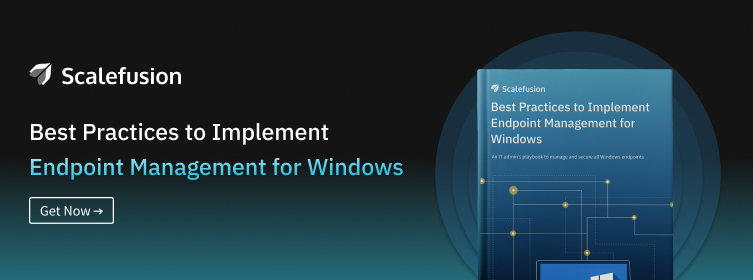
Software de señalización digital para Windows 10
Los dispositivos con Windows 10 se utilizan ampliamente en dispositivos empresariales, educativos y personales. Estos dispositivos tienen un diseño moderno, pantallas ultraanchas y una batería de mayor duración. Por lo tanto, implementar dispositivos Windows 10 como señalización digital es un enfoque interesante para aprovechar todos los beneficios clave de Windows a un costo operativo razonable.
Si bien puede hacerlo optando por un software de señalización digital gratuito para Windows 10 para mejorar las capacidades de administración de dispositivos, Scalefusion es una opción empresarial más inteligente.
En este artículo, analizaremos cómo las organizaciones pueden convertir sus dispositivos con Windows 10 en señalización digital utilizando Scalefusion.
Configurar señalización digital para Windows 10: una guía paso a paso
Paso # 1:
Para configurar la señalización digital basada en Windows con Scalefusion, primero regístrese en Scalefusion y comience a inscribir sus dispositivos con Windows 10. Comience a crear su perfil de dispositivo, lo que significa un conjunto de configuraciones de políticas que se aplicarán al dispositivo.
Asegúrese de seleccionar el política de lista blanca de aplicaciones y incluir en la lista blanca al menos una aplicación en el perfil del dispositivo.
Cuando haya terminado, continúe con los siguientes pasos para configurar el software de señalización digital Scalefusion para Windows 10.
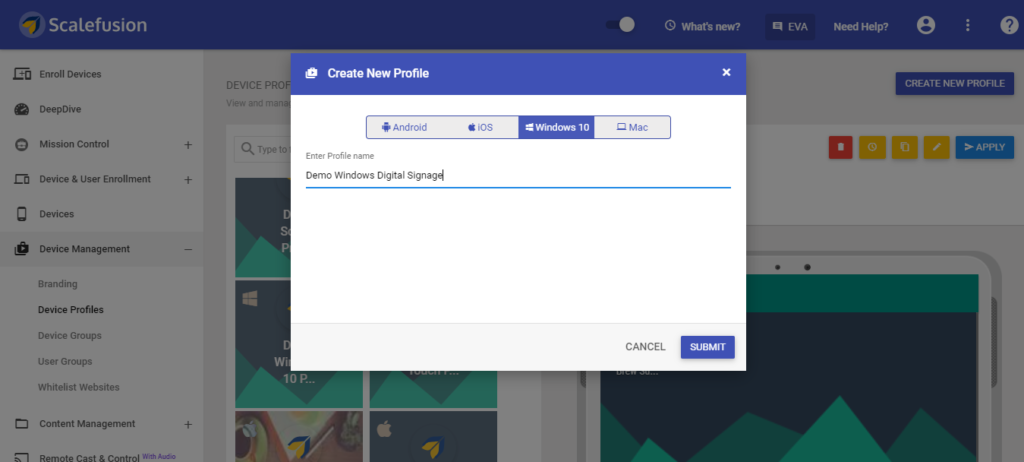
Paso # 2:
Una vez creado el perfil de su dispositivo, vaya a la sección Gestión de contenido del panel. Puede agregar los archivos que desea mostrar en la señalización digital de Windows 10 en la sección de administración de contenido.
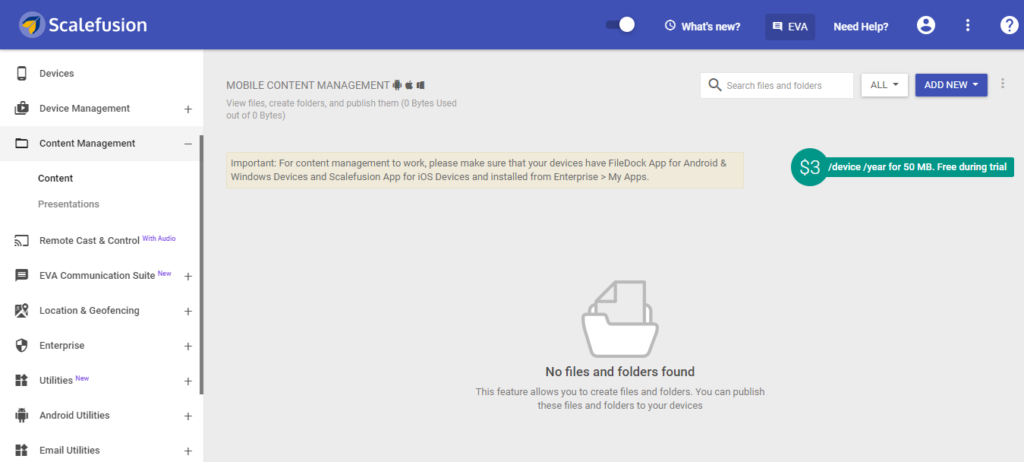
Paso # 3:
Cargue archivos o carpetas que deban mostrarse en la señalización digital basada en Windows 10. Puede cargar los archivos o carpetas o agregarlos directamente mediante un enlace de Google Drive. Publíquelos en el dispositivo o grupo de dispositivos deseado mediante la acción Publicar.
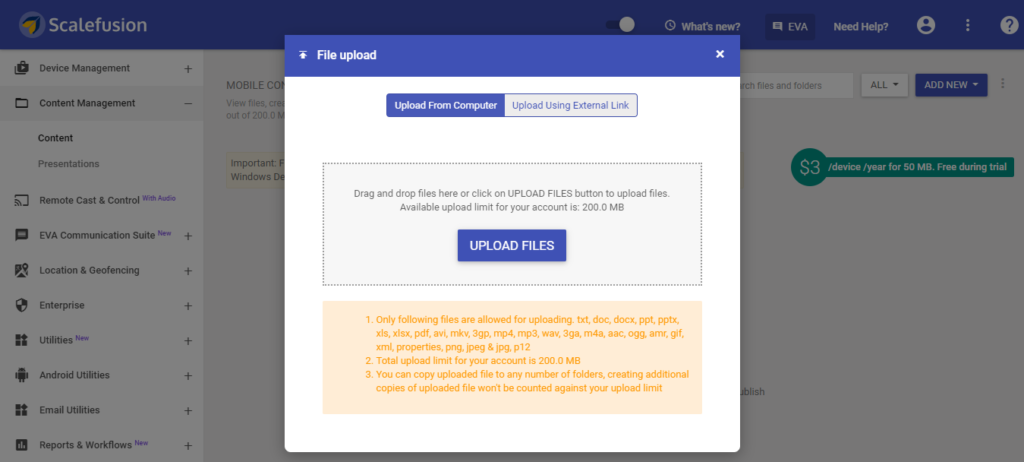
Paso # 4:
También puedes crear presentaciones para señalización digital en Windows 10 usando una combinación de imágenes y videos. Puede seleccionarlo para que se muestre como protector de pantalla o ejecutarlo continuamente en un bucle. Publique la presentación en el perfil del dispositivo deseado.
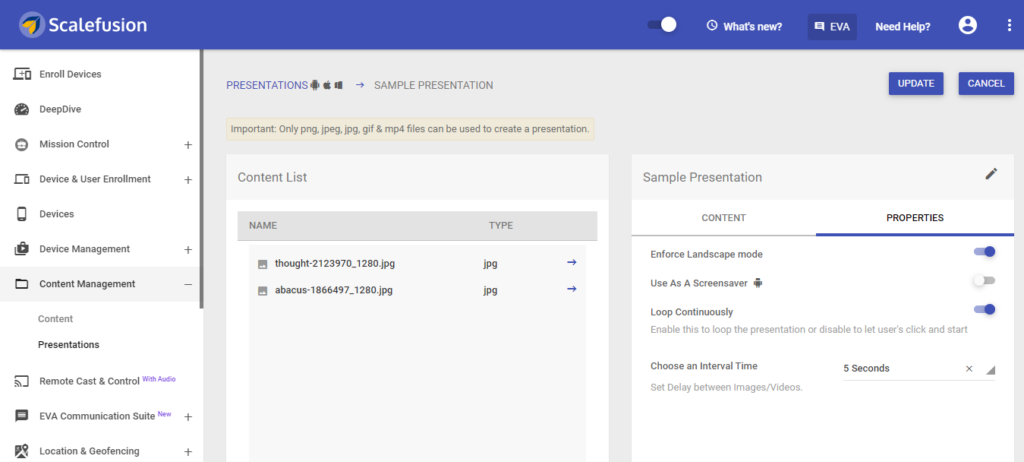
Paso # 5:
Una vez que su contenido para la señalización digital de Windows 10 esté listo, vaya a la sección Empresa del panel de Scalefusion. Y seleccione Mis aplicaciones. Puede ver la lista de todas las aplicaciones de Scalefusion disponibles para publicar en el inventario del dispositivo.
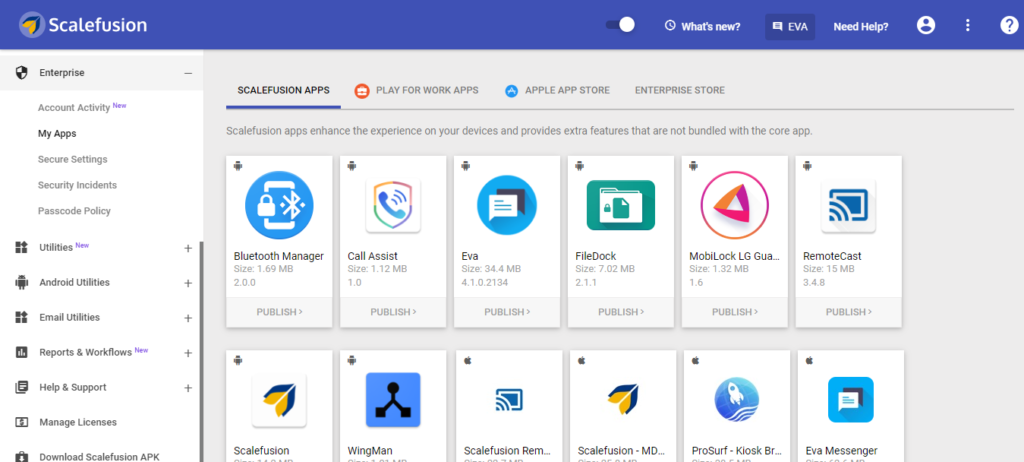
Paso # 6:
En la sección Mis aplicaciones, seleccione la aplicación FileDock para Windows y aplíquela al perfil del dispositivo que se aplica a sus dispositivos Windows 10 configurados como señalización digital.
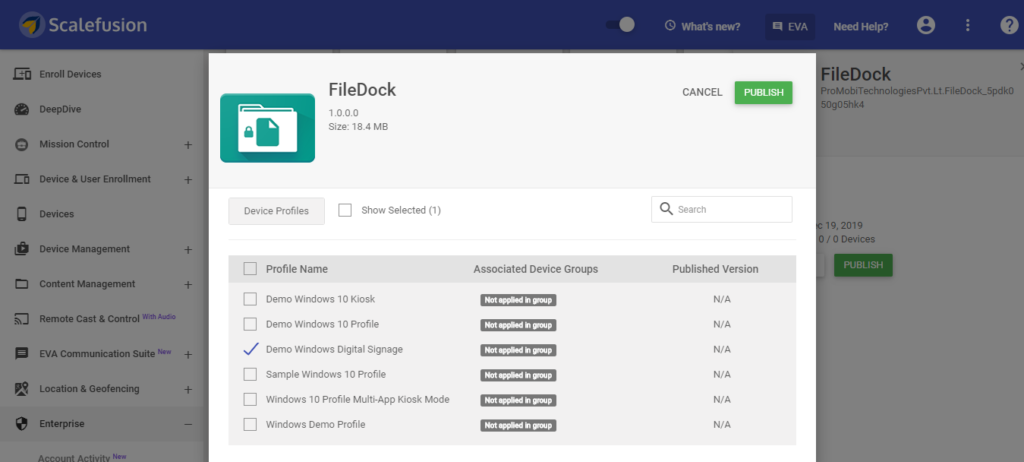
Paso # 7:
Ahora navegue hasta la sección Perfil del dispositivo y seleccione el perfil del dispositivo creado en el paso 1. En la sección de lista blanca de aplicaciones, puede ver la aplicación FileDock ya incluida en la lista blanca desde que la publicamos anteriormente en el perfil.
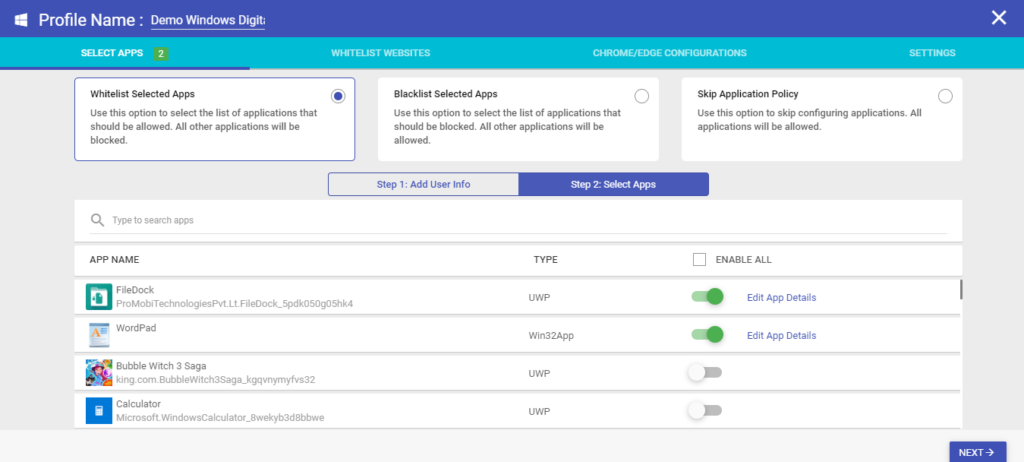
Paso # 8:
Ahora vaya a la sección de configuración. Ahora configuraremos el dispositivo Windows 10 para que se ejecute en una sola aplicación. modo kiosco. Elija la opción Aplicación preinstalada y seleccione la aplicación FileDoc en el menú desplegable.
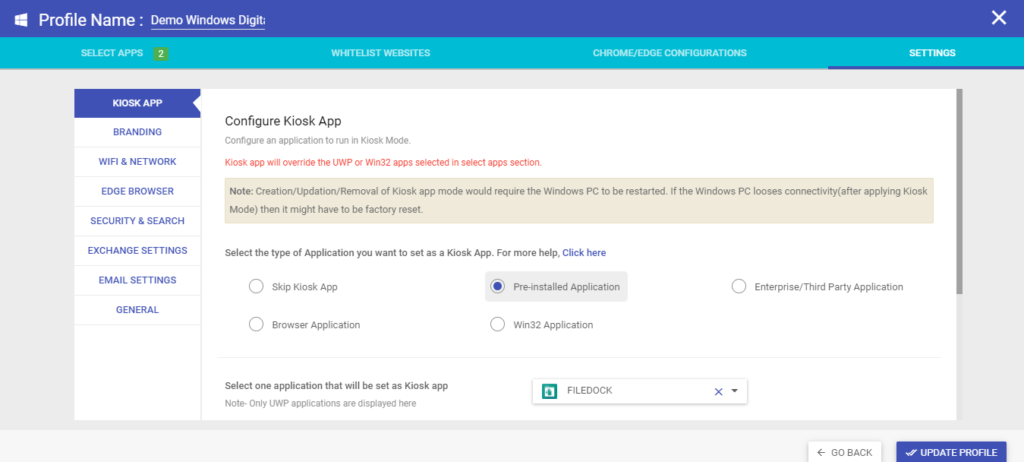
Paso # 9:
Ahora desplácese hacia abajo para seleccionar el usuario para el modo quiosco. Para señalización digital de Windows 10, seleccione Cuenta de quiosco creada automáticamente. Actualice la configuración del perfil y envíela a los dispositivos con Windows 10 para configurarlos como señalización digital.
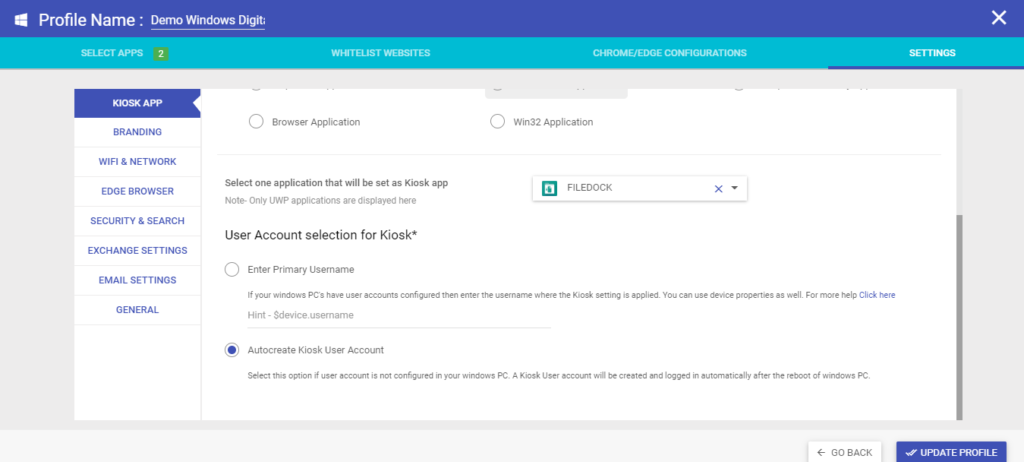
Cuando construye su negocio de señalización digital en Windows 10 usando Scalefusion, es importante tener en cuenta que solo puede hacerlo ejecutando los dispositivos en modo de aplicación única.
En lugar de optar por un software de señalización digital gratuito para Windows, elija Scalefusion Software de quiosco de Windows para Windows 10 la gestión de señalización digital es una opción más adecuada: escalar el control sobre los dispositivos.
Programe una demostración en vivo gratuita aquí: https://scalefusion.com/book-a-demo y obtenga respuestas a todas sus preguntas.
Preguntas Frecuentes
1. ¿Qué es el software de señalización digital de Windows?
El software de señalización digital de Windows ayuda a las empresas a mostrar contenido como anuncios, anuncios o información en las pantallas. Permite a los usuarios controlar lo que se muestra de forma remota, lo que facilita la administración del contenido en múltiples pantallas.
2. ¿Cómo funciona la señalización digital de Windows?
La señalización digital de Windows funciona instalando un software de señalización digital en una PC con Windows vinculada a una pantalla. Los usuarios producen o cargan contenido, lo programan y lo administran de forma remota a través del software, lo que permite la visualización del contenido en la pantalla.
3. ¿Cómo elegir el mejor software de señalización digital para Windows?
Para elegir el mejor software de señalización digital para Windows, considere factores como la facilidad de uso, la compatibilidad con su hardware, las funciones para la creación y administración de contenido, la atención al cliente y los precios. Investiga y prueba diferentes opciones para encontrar la más adecuada.
4. ¿Cuáles son los beneficios de utilizar señalización digital basada en Windows?
El uso de señalización digital basada en Windows ofrece beneficios como compatibilidad con el hardware existente, familiaridad para los usuarios, acceso a una amplia gama de opciones de software, flexibilidad en la creación de contenido y sólidas capacidades de administración remota, lo que lo hace eficiente y conveniente para las empresas.

